word文档打不开怎么办
这篇文章给大家分享的word技巧是关于word文档打不开怎么办的word使用技巧,文章将通过图文并茂的形成为您讲解word文档打不开怎么办的word操作技巧,希望这篇word文档打不开怎么办的word文档排版技巧能够帮助到您。
·右键点击桌面空白区域,选择新建,先创建一个Word文件,如图所示:
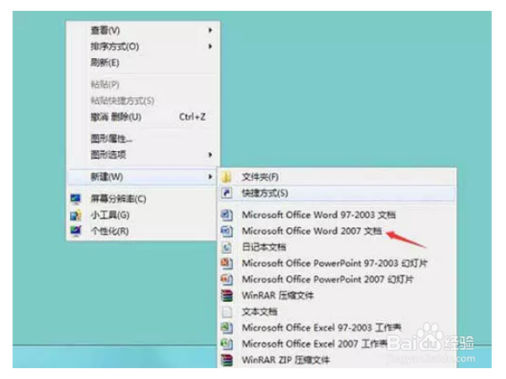
·进入Word主界面,点击上方菜单栏处的【开发工具】选项,如图所示:
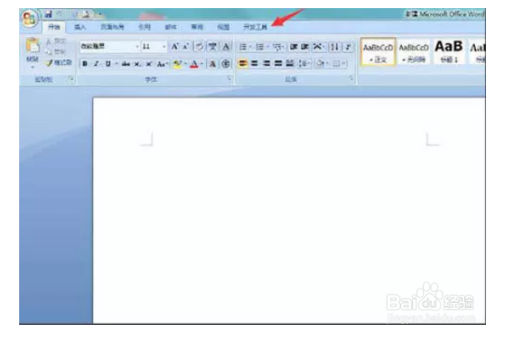
·进入开发工具界面,点击下方子菜单里面的【文档模板】,如图所示:

·进入模板加载项属性对话框,点击文档模板右方的【选用】,如图所示:

·然后在弹出的文档模板路径文件夹下,找到【Normal.dotm】模板,将其删除,问题就解决了,如图所示:

·方法二:不能正常进入Word情况下
·如果我们的Word打不开,可以打开我的电脑定位到Word安装目录,一般的默认为【C:\Users\Administrator\AppData\Roaming\Microsoft\Templates】文件下,如图所示:

·进入之后,找到Normal.dotm文件,将其删除即可,如图所示:
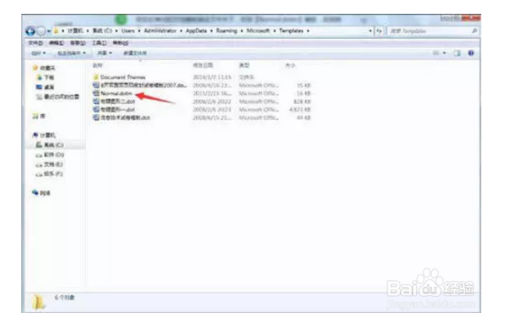
·总结
·
·方法一:能进入Word情况下
·1、右键点击桌面空白区域,选择新建,先创建一个Word文件
·2、进入Word主界面,点击上方菜单栏处的【开发工具】选项
·3、进入开发工具界面,点击下方子菜单里面的【文档模板】
·4、进入模板加载项属性对话框,点击文档模板右方的【选用】
·5、然后在弹出的文档模板路径文件夹下,找到【Normal.dotm】模板,将其删除,问题就解决了
·
·方法二:不能正常进入Word情况下
·1、如果我们的Word打不开,可以打开我的电脑定位到Word安装目录,一般的默认为【C:\Users\Administrator\AppData\Roaming\Microsoft\Templates】文件下
·2、进入之后,找到Normal.dotm文件,将其删除即可
·注意事项有用的话点个赞吧!
以上内容是word教程网为您精心整理的word文档打不开怎么办word基础使用教程,里面包括有部分word排版教程,word文档教程,word表格教程等内容,希望这篇word文档打不开怎么办能够帮助您快速学习word的使用和操作。